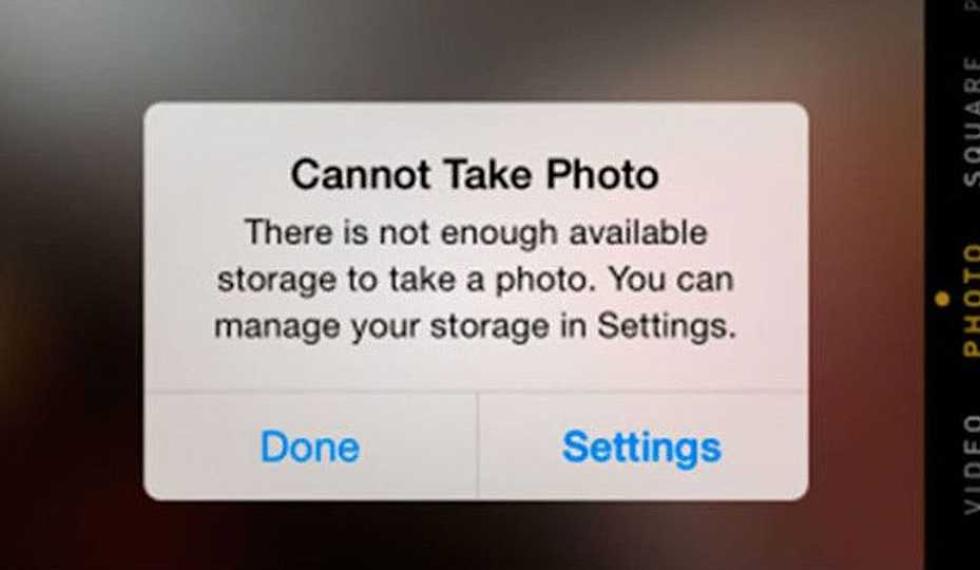
Οι τελευταίες δύο γενιές των iPhone ξεκινούν σε διαθέσιμες χωρητικότητες από τα 32GB, ένας ελάχιστος χώρος με βάση τα σημερινά δεδομένα, υπάρχουν όμως και αρκετά παλαιότερα iPhone που ξεκινούν από τα 16GB. Σε κάθε περίπτωση και όταν χρησιμοποιεί κανείς το iPhone αρκετά είναι πολύ πιθανόν να γεμίσει ο διαθέσιμος αποθηκευτικός χώρος, είτε είναι 16GB, είτε ακόμα και 256GB.
Τόσο τα apps ή τα games που έχουμε εγκατεστημένα καταλαμβάνουν αρκετά MegaByte διαθέσιμου χώρου, ενώ υπάρχουν αρκετά games αλλά και apps που χρειάζονται κάποια GigaByte για να εγκατασταθούν στο iPhone σου.
Επιπλέον οι κάμερες των iPhone έχουν τη δυνατότητα να πραγματοποιήσουν λήψεις σε πολύ υψηλές αναλύσεις και video που καταλαμβάνουν πολλά MegaBytes ανά δευτερόλεπτο είτε γιατί κάνουν εγγραφή σε αναλύσεις 4K, είτε σε Full HD αλλά με 60 καρέ, είτε ακόμα και σε slow motion που μεταφράζεται σε σημαντικά περισσότερη πληροφορία ανά δευτερόλεπτο εγγραφής.
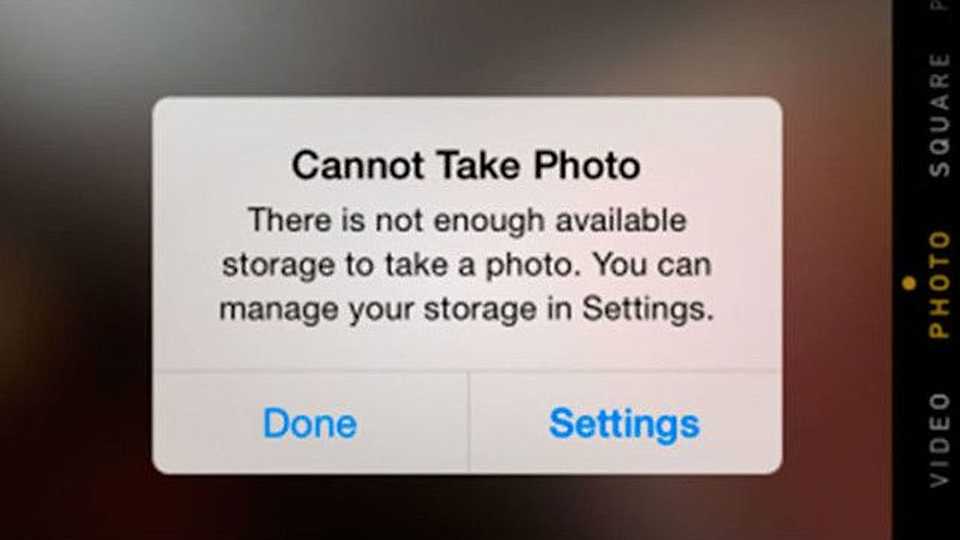 Όλα τα παραπάνω απαιτούν διαθέσιμο αποθηκευτικό χώρο από το iPhone και όταν η χωρητικότητα του είναι περιορισμένη στα 32GB ή ακόμα χειρότερα στα 16GB η λύση είναι μονόδρομος και απαιτεί τη διαγραφή εφαρμογών ή αρχείων ώστε να δημιουργηθεί ο απαραίτητος διαθέσιμος χώρος που θα μας λύσει τα χέρια.
Παρακάτω θα δούμε μαζί μερικά tips που θα μας βοηθήσουν να αδειάσουμε λίγο ή περισσότερο από το διαθέσιμο χώρο στο iPhone για μελλοντική χρήση.
Όλα τα παραπάνω απαιτούν διαθέσιμο αποθηκευτικό χώρο από το iPhone και όταν η χωρητικότητα του είναι περιορισμένη στα 32GB ή ακόμα χειρότερα στα 16GB η λύση είναι μονόδρομος και απαιτεί τη διαγραφή εφαρμογών ή αρχείων ώστε να δημιουργηθεί ο απαραίτητος διαθέσιμος χώρος που θα μας λύσει τα χέρια.
Παρακάτω θα δούμε μαζί μερικά tips που θα μας βοηθήσουν να αδειάσουμε λίγο ή περισσότερο από το διαθέσιμο χώρο στο iPhone για μελλοντική χρήση.
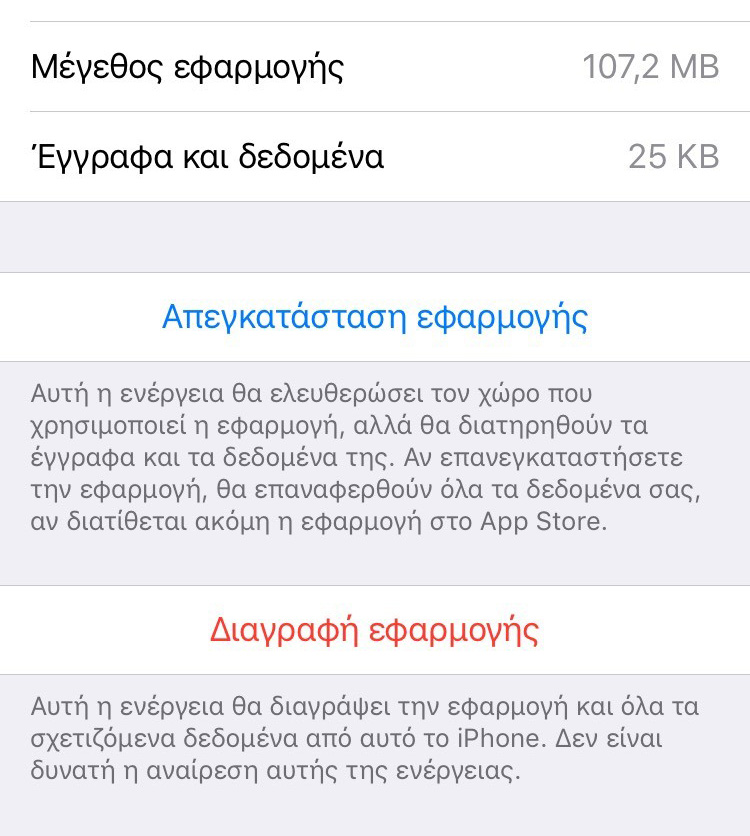 Για να γίνει αυτό υπάρχουν δύο τρόποι, ο ένας είναι ο κλασσικός όπου κρατάμε πατημένο το εικονίδιο της εφαρμογής, εμφανίζεται το X επάνω της, το επιλέγουμε και διαγράφουμε την εφαρμογή από το iPhone. Αντίστοιχα μπορούμε να επιλέξουμε Ρυθμίσεις > Γενικά > Χώρος στο iPhone [ Settings > General > iPhone Storage ] και από τη λίστα εφαρμογών που θα εμφανιστεί να επιλέξουμε αυτή που θέλουμε να διαγραφεί και από το μενού που θα εμφανιστεί να επιλέξουμε το Διαγραφή εφαρμογής.
Για να γίνει αυτό υπάρχουν δύο τρόποι, ο ένας είναι ο κλασσικός όπου κρατάμε πατημένο το εικονίδιο της εφαρμογής, εμφανίζεται το X επάνω της, το επιλέγουμε και διαγράφουμε την εφαρμογή από το iPhone. Αντίστοιχα μπορούμε να επιλέξουμε Ρυθμίσεις > Γενικά > Χώρος στο iPhone [ Settings > General > iPhone Storage ] και από τη λίστα εφαρμογών που θα εμφανιστεί να επιλέξουμε αυτή που θέλουμε να διαγραφεί και από το μενού που θα εμφανιστεί να επιλέξουμε το Διαγραφή εφαρμογής.
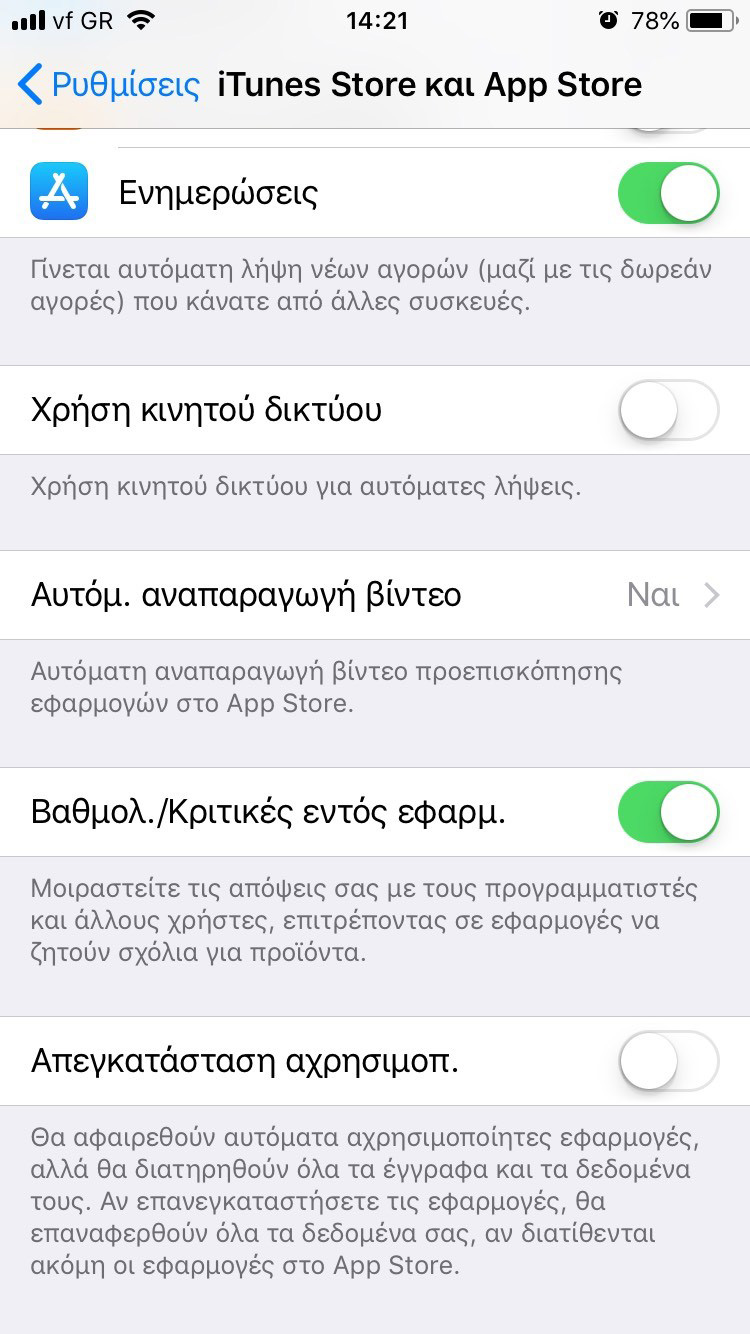 Ο δεύτερος τρόπος μας ήρθε με το iOS 11 και θα το βρούμε στο Ρυθμίσεις > iTunes Store και App Store [ Settings > ITunes & App Store ] πηγαίνοντας προς τα κάτω η νέα λειτουργία Απεγκατάσταση αχρησιμοποίητων εφαρμογών [ Offload Unused Apps ]. Ενεργοποιώντας αυτή τη λειτουργία κάνει αυτόματα αφαίρεση εφαρμογών που δεν χρησιμοποιούμε έτσι ώστε να μην καταλαμβάνουν χώρο στο iPhone.
Στα θετικά από τη χρήση αυτής της λειτουργίας είναι πως όταν απεγκαθιστά κάποια εφαρμογή κρατάει το αρχείο ρυθμίσεων της, έτσι όταν την χρειαστούμε στο μέλλον και επιλέξουμε το εικονίδιο της - δεν το σβήνει - κατεβάζει την εφαρμογή και από το αρχείο ρυθμίσεων της είναι όπως ακριβώς την αφήσαμε.
Ο δεύτερος τρόπος μας ήρθε με το iOS 11 και θα το βρούμε στο Ρυθμίσεις > iTunes Store και App Store [ Settings > ITunes & App Store ] πηγαίνοντας προς τα κάτω η νέα λειτουργία Απεγκατάσταση αχρησιμοποίητων εφαρμογών [ Offload Unused Apps ]. Ενεργοποιώντας αυτή τη λειτουργία κάνει αυτόματα αφαίρεση εφαρμογών που δεν χρησιμοποιούμε έτσι ώστε να μην καταλαμβάνουν χώρο στο iPhone.
Στα θετικά από τη χρήση αυτής της λειτουργίας είναι πως όταν απεγκαθιστά κάποια εφαρμογή κρατάει το αρχείο ρυθμίσεων της, έτσι όταν την χρειαστούμε στο μέλλον και επιλέξουμε το εικονίδιο της - δεν το σβήνει - κατεβάζει την εφαρμογή και από το αρχείο ρυθμίσεων της είναι όπως ακριβώς την αφήσαμε.
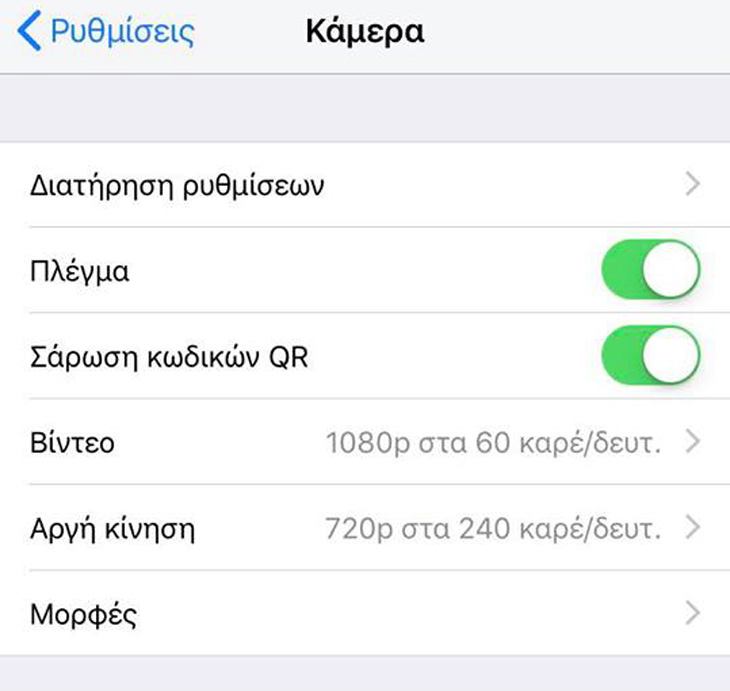 Σύμφωνα με την Apple σε HEIF φορμά θα μπορείτε να αποθηκεύσετε τις διπλάσιες φωτογραφίες συγκριτικά με το JPEG, οπότε πρόκειται για ιδιαίτερα αποτελεσματικό τρόπο συμπίεσης. Για την ενεργοποίηση θα πάτε Ρυθμίσεις > Κάμερα > Μορφές[ Settings > Camera > Formats ] και εκεί θα επιλέξετε το High Efficiency αντί του Most Compatible.
Σύμφωνα με την Apple σε HEIF φορμά θα μπορείτε να αποθηκεύσετε τις διπλάσιες φωτογραφίες συγκριτικά με το JPEG, οπότε πρόκειται για ιδιαίτερα αποτελεσματικό τρόπο συμπίεσης. Για την ενεργοποίηση θα πάτε Ρυθμίσεις > Κάμερα > Μορφές[ Settings > Camera > Formats ] και εκεί θα επιλέξετε το High Efficiency αντί του Most Compatible.
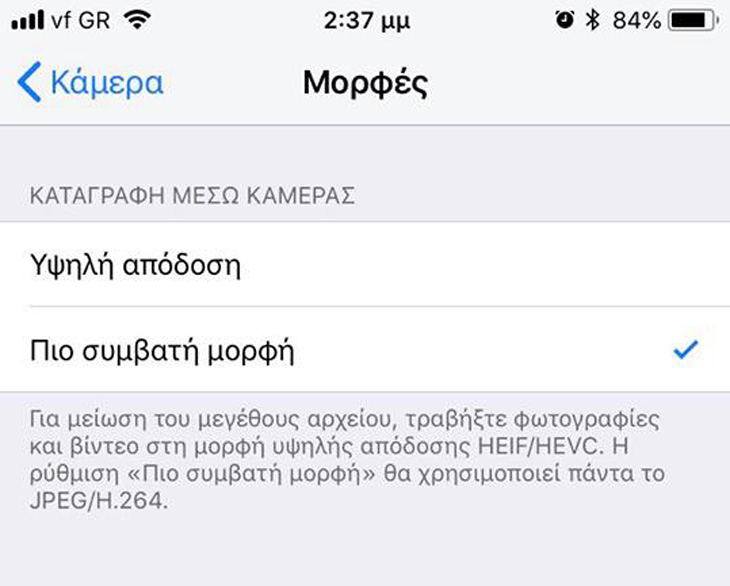 Εάν έχετε ένα iPhone 7 ή έχετε εγκαταστήσει το iOS 11, η Apple διαθέτει μια νέα μορφή συμπίεσης που αποθηκεύει φωτογραφίες σε HEIF (High Image Format) αντί για JPEG και βίντεο σε HEVC (High Performance Video Coding) αντί του Η.264 (.mov). Η Apple λέει ότι θα μπορείτε να αποθηκεύσετε δύο φορές περισσότερες φωτογραφίες σε HEIF σε σύγκριση με το format JPEG. Σε ορισμένες δοκιμές, οι φωτογραφίες HEIF ήταν 80% μικρότερες σε μέγεθος αρχείου.
Τα formats αυτά ενεργοποιούνται από προεπιλογή στο iOS 11, αλλιώς επιλέξτε Settings > Camera > Formats > και "Υψηλή απόδοση - High Efficiency" αντί για "Πιο συμβατή μορφή - Most Compatible".
Εάν έχετε ένα iPhone 7 ή έχετε εγκαταστήσει το iOS 11, η Apple διαθέτει μια νέα μορφή συμπίεσης που αποθηκεύει φωτογραφίες σε HEIF (High Image Format) αντί για JPEG και βίντεο σε HEVC (High Performance Video Coding) αντί του Η.264 (.mov). Η Apple λέει ότι θα μπορείτε να αποθηκεύσετε δύο φορές περισσότερες φωτογραφίες σε HEIF σε σύγκριση με το format JPEG. Σε ορισμένες δοκιμές, οι φωτογραφίες HEIF ήταν 80% μικρότερες σε μέγεθος αρχείου.
Τα formats αυτά ενεργοποιούνται από προεπιλογή στο iOS 11, αλλιώς επιλέξτε Settings > Camera > Formats > και "Υψηλή απόδοση - High Efficiency" αντί για "Πιο συμβατή μορφή - Most Compatible".
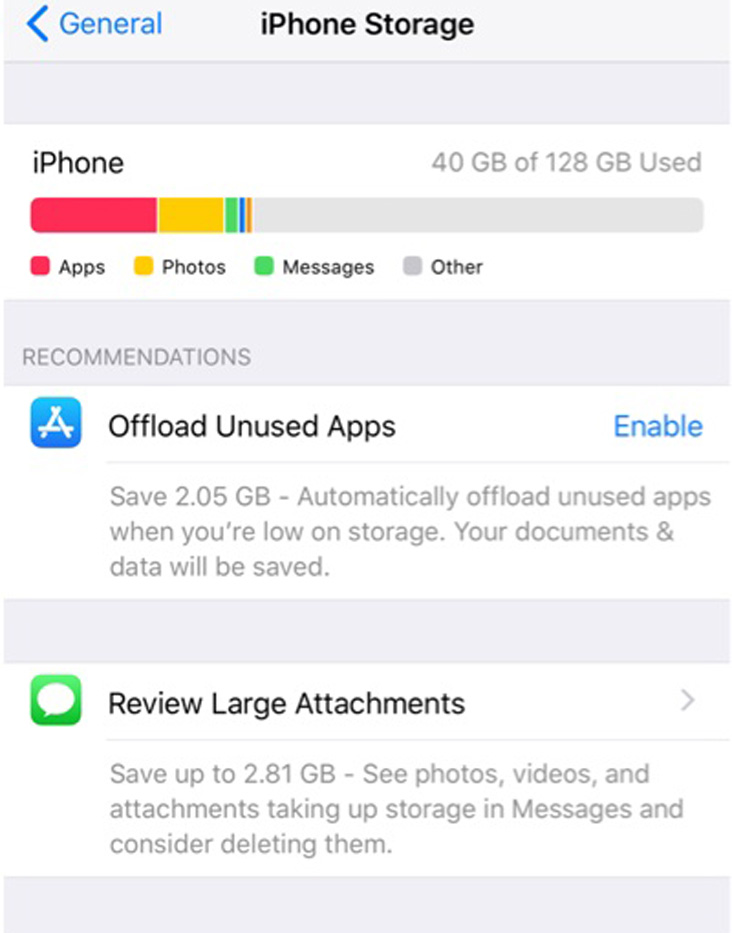 Πηγαίνεις Ρυθμίσεις > Γενικά > Χώρος στο iPhone [ Settings > General > iPhone Storage ] και προς τα κάτω θα βρεις το Αναθεώρηση μεγάλων συνημμένων [ Review Large Attachments ]. Εκεί μπορείς να διαγράψεις αυτά που πλέον δεν χρειάζεσαι χωρίς να χρειαστεί να ψάξεις προσεκτικά μια προς μια όλες τις συζητήσεις σου.
Σημείωσε εδώ ότι αν δεν στέλνεις συνημμένα με την εφαρμογή Μηνύματα δεν θα βρεις διαθέσιμη αυτή την επιλογή.
Πηγαίνεις Ρυθμίσεις > Γενικά > Χώρος στο iPhone [ Settings > General > iPhone Storage ] και προς τα κάτω θα βρεις το Αναθεώρηση μεγάλων συνημμένων [ Review Large Attachments ]. Εκεί μπορείς να διαγράψεις αυτά που πλέον δεν χρειάζεσαι χωρίς να χρειαστεί να ψάξεις προσεκτικά μια προς μια όλες τις συζητήσεις σου.
Σημείωσε εδώ ότι αν δεν στέλνεις συνημμένα με την εφαρμογή Μηνύματα δεν θα βρεις διαθέσιμη αυτή την επιλογή.
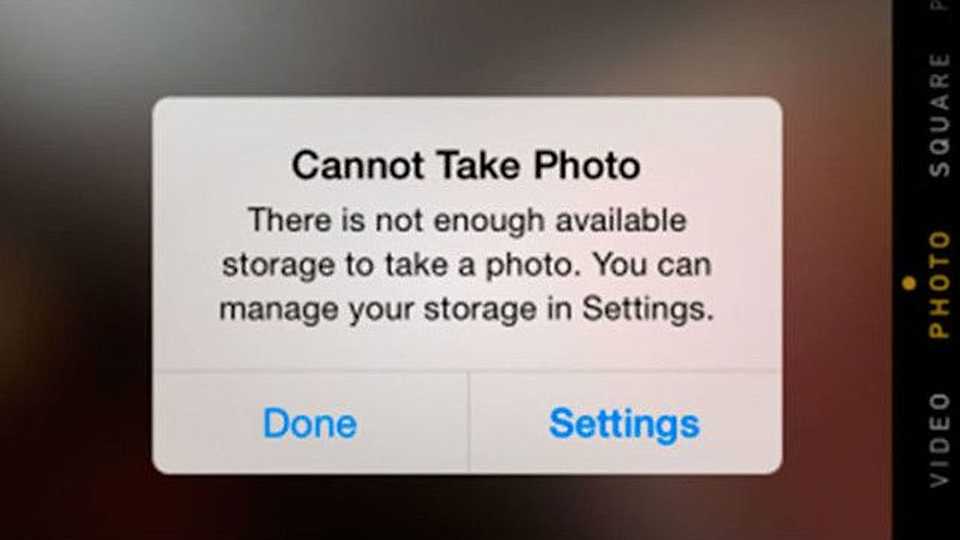 Όλα τα παραπάνω απαιτούν διαθέσιμο αποθηκευτικό χώρο από το iPhone και όταν η χωρητικότητα του είναι περιορισμένη στα 32GB ή ακόμα χειρότερα στα 16GB η λύση είναι μονόδρομος και απαιτεί τη διαγραφή εφαρμογών ή αρχείων ώστε να δημιουργηθεί ο απαραίτητος διαθέσιμος χώρος που θα μας λύσει τα χέρια.
Παρακάτω θα δούμε μαζί μερικά tips που θα μας βοηθήσουν να αδειάσουμε λίγο ή περισσότερο από το διαθέσιμο χώρο στο iPhone για μελλοντική χρήση.
Όλα τα παραπάνω απαιτούν διαθέσιμο αποθηκευτικό χώρο από το iPhone και όταν η χωρητικότητα του είναι περιορισμένη στα 32GB ή ακόμα χειρότερα στα 16GB η λύση είναι μονόδρομος και απαιτεί τη διαγραφή εφαρμογών ή αρχείων ώστε να δημιουργηθεί ο απαραίτητος διαθέσιμος χώρος που θα μας λύσει τα χέρια.
Παρακάτω θα δούμε μαζί μερικά tips που θα μας βοηθήσουν να αδειάσουμε λίγο ή περισσότερο από το διαθέσιμο χώρο στο iPhone για μελλοντική χρήση.
Αφαίρεσε τις εφαρμογές που δεν χρησιμοποιείς
Θα ξεκινήσουμε από τα απλά, δηλαδή από τις εφαρμογές ή τα games που έχουν γίνει εγκατάσταση στο iPhone αλλά δεν χρησιμοποιούμε εδώ και καιρό. Δεν υπάρχει λόγος να βρίσκονται εγκατεστημένα και να καταλαμβάνουν χώρο, απλά τα αφαιρούμε.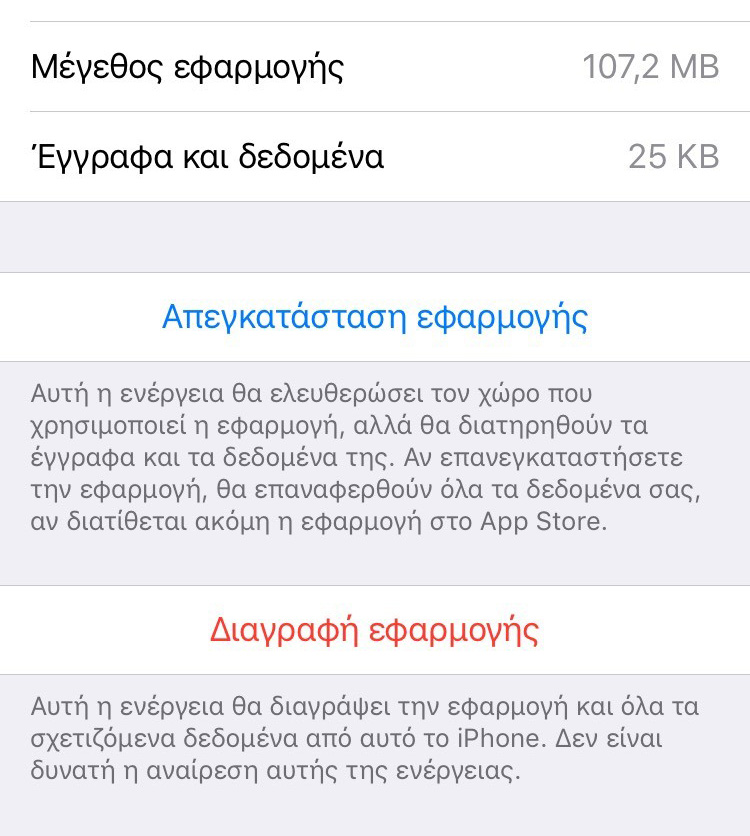 Για να γίνει αυτό υπάρχουν δύο τρόποι, ο ένας είναι ο κλασσικός όπου κρατάμε πατημένο το εικονίδιο της εφαρμογής, εμφανίζεται το X επάνω της, το επιλέγουμε και διαγράφουμε την εφαρμογή από το iPhone. Αντίστοιχα μπορούμε να επιλέξουμε Ρυθμίσεις > Γενικά > Χώρος στο iPhone [ Settings > General > iPhone Storage ] και από τη λίστα εφαρμογών που θα εμφανιστεί να επιλέξουμε αυτή που θέλουμε να διαγραφεί και από το μενού που θα εμφανιστεί να επιλέξουμε το Διαγραφή εφαρμογής.
Για να γίνει αυτό υπάρχουν δύο τρόποι, ο ένας είναι ο κλασσικός όπου κρατάμε πατημένο το εικονίδιο της εφαρμογής, εμφανίζεται το X επάνω της, το επιλέγουμε και διαγράφουμε την εφαρμογή από το iPhone. Αντίστοιχα μπορούμε να επιλέξουμε Ρυθμίσεις > Γενικά > Χώρος στο iPhone [ Settings > General > iPhone Storage ] και από τη λίστα εφαρμογών που θα εμφανιστεί να επιλέξουμε αυτή που θέλουμε να διαγραφεί και από το μενού που θα εμφανιστεί να επιλέξουμε το Διαγραφή εφαρμογής.
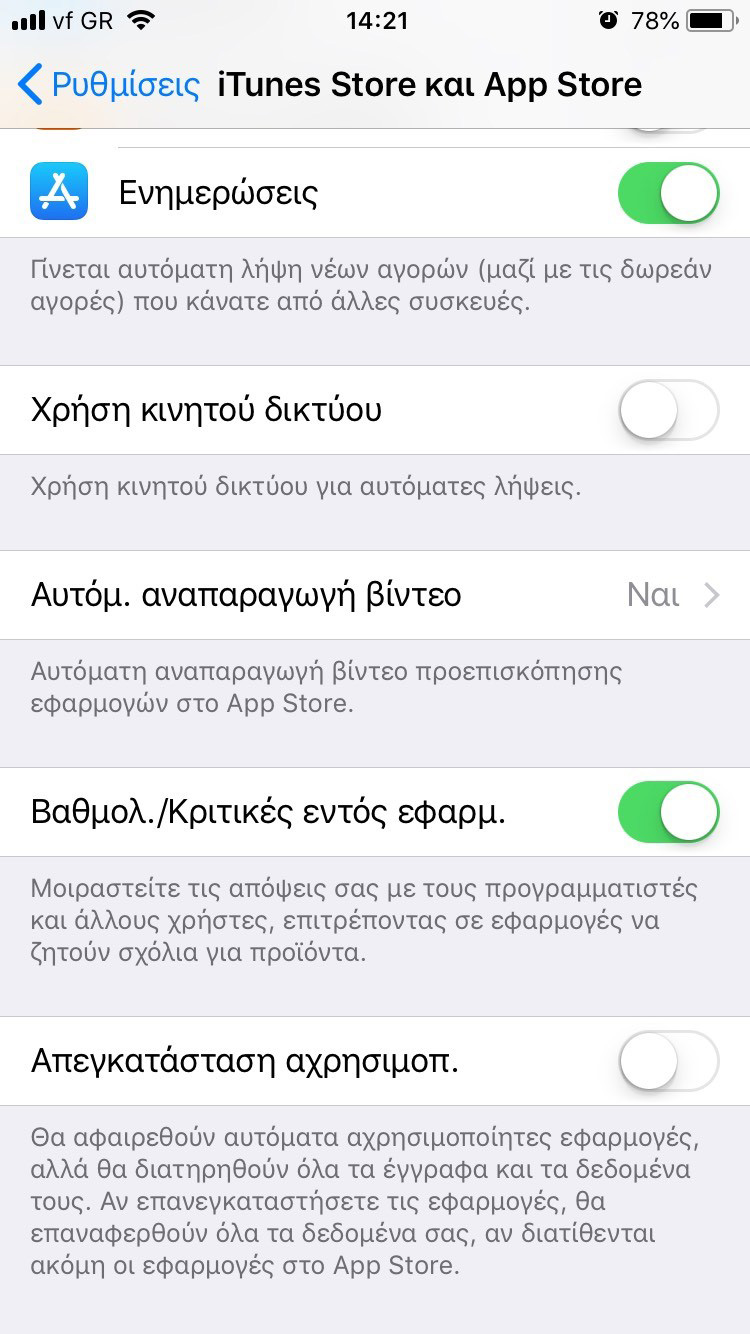 Ο δεύτερος τρόπος μας ήρθε με το iOS 11 και θα το βρούμε στο Ρυθμίσεις > iTunes Store και App Store [ Settings > ITunes & App Store ] πηγαίνοντας προς τα κάτω η νέα λειτουργία Απεγκατάσταση αχρησιμοποίητων εφαρμογών [ Offload Unused Apps ]. Ενεργοποιώντας αυτή τη λειτουργία κάνει αυτόματα αφαίρεση εφαρμογών που δεν χρησιμοποιούμε έτσι ώστε να μην καταλαμβάνουν χώρο στο iPhone.
Στα θετικά από τη χρήση αυτής της λειτουργίας είναι πως όταν απεγκαθιστά κάποια εφαρμογή κρατάει το αρχείο ρυθμίσεων της, έτσι όταν την χρειαστούμε στο μέλλον και επιλέξουμε το εικονίδιο της - δεν το σβήνει - κατεβάζει την εφαρμογή και από το αρχείο ρυθμίσεων της είναι όπως ακριβώς την αφήσαμε.
Ο δεύτερος τρόπος μας ήρθε με το iOS 11 και θα το βρούμε στο Ρυθμίσεις > iTunes Store και App Store [ Settings > ITunes & App Store ] πηγαίνοντας προς τα κάτω η νέα λειτουργία Απεγκατάσταση αχρησιμοποίητων εφαρμογών [ Offload Unused Apps ]. Ενεργοποιώντας αυτή τη λειτουργία κάνει αυτόματα αφαίρεση εφαρμογών που δεν χρησιμοποιούμε έτσι ώστε να μην καταλαμβάνουν χώρο στο iPhone.
Στα θετικά από τη χρήση αυτής της λειτουργίας είναι πως όταν απεγκαθιστά κάποια εφαρμογή κρατάει το αρχείο ρυθμίσεων της, έτσι όταν την χρειαστούμε στο μέλλον και επιλέξουμε το εικονίδιο της - δεν το σβήνει - κατεβάζει την εφαρμογή και από το αρχείο ρυθμίσεων της είναι όπως ακριβώς την αφήσαμε.
Άλλαξε φορμά στις φωτογραφίες & τα video
Αυτό το βήμα αφορά - δυστυχώς - μόνο κατόχους iPhone 7 ή νεότερων με εγκατεστημένο το iOS 11 μιας και μόνο και σε αυτά υπάρχει υποστήριξη για το νέο φορμά. Το νέο φορμά που η Apple ονομάζει HEIF = High Efficiency Image Format - είναι πρακτικά μια νέα μορφή συμπίεσης των φωτογραφιών, αποτελεσματικότερη του JPEG, ενώ αντίστοιχα για τα video αυτό ονομάζεται HEVC - High Efficiency Video Coding - και έρχεται αντί του H.264.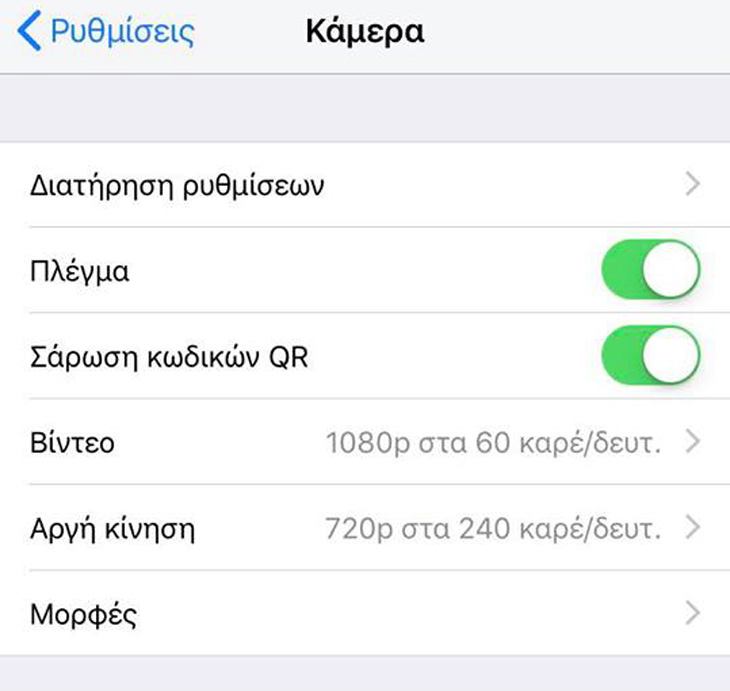 Σύμφωνα με την Apple σε HEIF φορμά θα μπορείτε να αποθηκεύσετε τις διπλάσιες φωτογραφίες συγκριτικά με το JPEG, οπότε πρόκειται για ιδιαίτερα αποτελεσματικό τρόπο συμπίεσης. Για την ενεργοποίηση θα πάτε Ρυθμίσεις > Κάμερα > Μορφές[ Settings > Camera > Formats ] και εκεί θα επιλέξετε το High Efficiency αντί του Most Compatible.
Σύμφωνα με την Apple σε HEIF φορμά θα μπορείτε να αποθηκεύσετε τις διπλάσιες φωτογραφίες συγκριτικά με το JPEG, οπότε πρόκειται για ιδιαίτερα αποτελεσματικό τρόπο συμπίεσης. Για την ενεργοποίηση θα πάτε Ρυθμίσεις > Κάμερα > Μορφές[ Settings > Camera > Formats ] και εκεί θα επιλέξετε το High Efficiency αντί του Most Compatible.
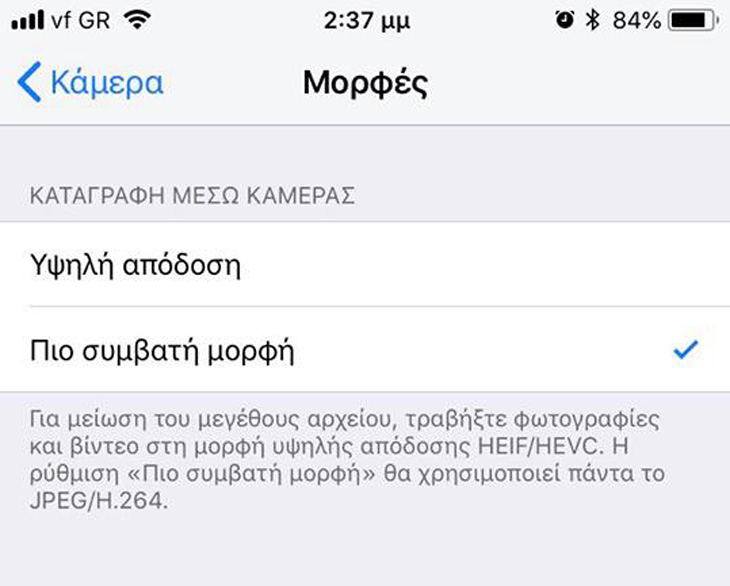 Εάν έχετε ένα iPhone 7 ή έχετε εγκαταστήσει το iOS 11, η Apple διαθέτει μια νέα μορφή συμπίεσης που αποθηκεύει φωτογραφίες σε HEIF (High Image Format) αντί για JPEG και βίντεο σε HEVC (High Performance Video Coding) αντί του Η.264 (.mov). Η Apple λέει ότι θα μπορείτε να αποθηκεύσετε δύο φορές περισσότερες φωτογραφίες σε HEIF σε σύγκριση με το format JPEG. Σε ορισμένες δοκιμές, οι φωτογραφίες HEIF ήταν 80% μικρότερες σε μέγεθος αρχείου.
Τα formats αυτά ενεργοποιούνται από προεπιλογή στο iOS 11, αλλιώς επιλέξτε Settings > Camera > Formats > και "Υψηλή απόδοση - High Efficiency" αντί για "Πιο συμβατή μορφή - Most Compatible".
Εάν έχετε ένα iPhone 7 ή έχετε εγκαταστήσει το iOS 11, η Apple διαθέτει μια νέα μορφή συμπίεσης που αποθηκεύει φωτογραφίες σε HEIF (High Image Format) αντί για JPEG και βίντεο σε HEVC (High Performance Video Coding) αντί του Η.264 (.mov). Η Apple λέει ότι θα μπορείτε να αποθηκεύσετε δύο φορές περισσότερες φωτογραφίες σε HEIF σε σύγκριση με το format JPEG. Σε ορισμένες δοκιμές, οι φωτογραφίες HEIF ήταν 80% μικρότερες σε μέγεθος αρχείου.
Τα formats αυτά ενεργοποιούνται από προεπιλογή στο iOS 11, αλλιώς επιλέξτε Settings > Camera > Formats > και "Υψηλή απόδοση - High Efficiency" αντί για "Πιο συμβατή μορφή - Most Compatible".
Διαγράψτε συνημμένα από μηνύματα
Αν στέλνεις πολλές φωτογραφίες ή/και video στα μηνύματα προς γνωστούς και φίλους να ξέρεις ότι αυτά αποθηκεύονται στο iPhone σου. Μάλιστα αν τα έχεις ήδη ως αρχεία και τα στέλνεις σε κάποιο μήνυμα τα έχεις αποθηκευμένα δύο φορές, μια στο app Φωτογραφίες [ Photos ] και μια φορά ως συνημμένο στα Μηνύματα [ Messages ]. Υπάρχει η επιλογή να πας σε κάθε μια συζήτηση και να διαγράψεις κάθε συνημμένη φωτογραφία ή video χωριστά και είναι πιθανόν να χρειαστεί να μετακινηθείς προς τα επάνω στη συζήτηση για να βρεις και να διαγράψεις παλαιότερα συνημμένα. Ξέρω - ξέρω, κουράστηκες και μόνο που το διάβασες, ευτυχώς υπάρχει ευκολότερος τρόπος για να τα διαγράψεις μαζικά αρκεί να έχεις iOS 11.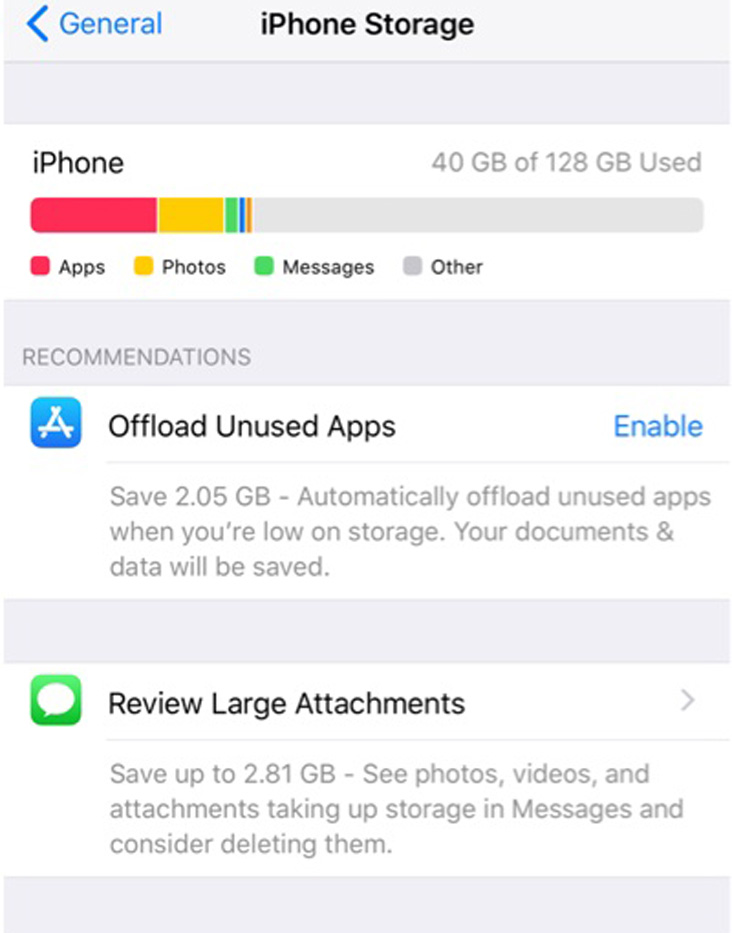 Πηγαίνεις Ρυθμίσεις > Γενικά > Χώρος στο iPhone [ Settings > General > iPhone Storage ] και προς τα κάτω θα βρεις το Αναθεώρηση μεγάλων συνημμένων [ Review Large Attachments ]. Εκεί μπορείς να διαγράψεις αυτά που πλέον δεν χρειάζεσαι χωρίς να χρειαστεί να ψάξεις προσεκτικά μια προς μια όλες τις συζητήσεις σου.
Σημείωσε εδώ ότι αν δεν στέλνεις συνημμένα με την εφαρμογή Μηνύματα δεν θα βρεις διαθέσιμη αυτή την επιλογή.
Πηγαίνεις Ρυθμίσεις > Γενικά > Χώρος στο iPhone [ Settings > General > iPhone Storage ] και προς τα κάτω θα βρεις το Αναθεώρηση μεγάλων συνημμένων [ Review Large Attachments ]. Εκεί μπορείς να διαγράψεις αυτά που πλέον δεν χρειάζεσαι χωρίς να χρειαστεί να ψάξεις προσεκτικά μια προς μια όλες τις συζητήσεις σου.
Σημείωσε εδώ ότι αν δεν στέλνεις συνημμένα με την εφαρμογή Μηνύματα δεν θα βρεις διαθέσιμη αυτή την επιλογή.



